如何實現CAD快速填充和保存設置呢?下面我們就來看看詳細的設置教程,需要的朋友可以參考下。
1、首先我們進入中望CAD軟件,這是操作界面,如圖所示:

2、我們在命令輸入欄中輸入H,進入填充

3、填充可以選擇框或者封閉的形狀,如圖所示:
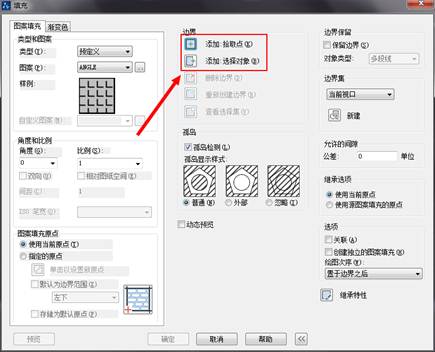
4、選擇你需要的紋理或者剖切面效果
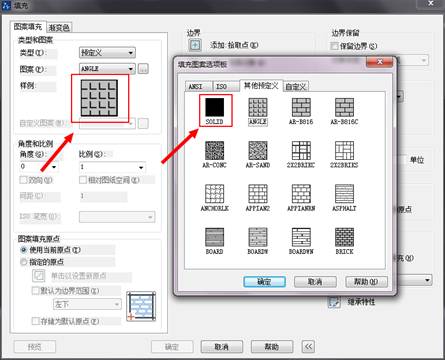
5、選擇要形成剖切面的區域,如圖所示:
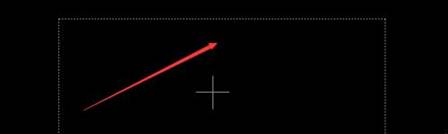
6、選擇確定,回到我們剖切面對話框;
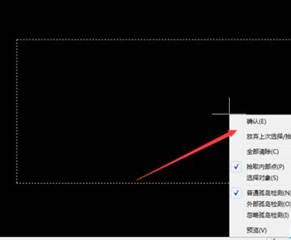
7、點擊預覽看生成的效果圖,點擊確定完成剖面填充;
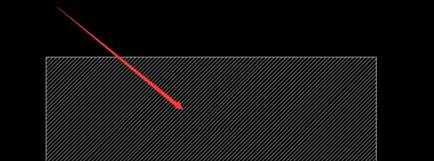
這樣就可以快速填充和保存設置了。
推薦閱讀:CAD制圖初學入門
推薦閱讀:3D打印機
·中望CAx一體化技術研討會:助力四川工業,加速數字化轉型2024-09-20
·中望與江蘇省院達成戰略合作:以國產化方案助力建筑設計行業數字化升級2024-09-20
·中望在寧波舉辦CAx一體化技術研討會,助推浙江工業可持續創新2024-08-23
·聚焦區域發展獨特性,中望CAx一體化技術為貴州智能制造提供新動力2024-08-23
·ZWorld2024中望全球生態大會即將啟幕,誠邀您共襄盛舉2024-08-21
·定檔6.27!中望2024年度產品發布會將在廣州舉行,誠邀預約觀看直播2024-06-17
·中望軟件“出海”20年:代表中國工軟征戰世界2024-04-30
·2024中望教育渠道合作伙伴大會成功舉辦,開啟工軟人才培養新征程2024-03-29
·玩趣3D:如何應用中望3D,快速設計基站天線傳動螺桿?2022-02-10
·趣玩3D:使用中望3D設計車頂帳篷,為戶外休閑增添新裝備2021-11-25
·現代與歷史的碰撞:阿根廷學生應用中望3D,技術重現達·芬奇“飛碟”坦克原型2021-09-26
·我的珠寶人生:西班牙設計師用中望3D設計華美珠寶2021-09-26
·9個小妙招,切換至中望CAD竟可以如此順暢快速 2021-09-06
·原來插頭是這樣設計的,看完你學會了嗎?2021-09-06
·玩趣3D:如何巧用中望3D 2022新功能,設計專屬相機?2021-08-10
·如何使用中望3D 2022的CAM方案加工塑膠模具2021-06-24
·CAD中如何將圓畫的更圓滑?2017-07-13
·CAD中注釋性標注和一般標注有何不同2018-05-24
·DXF文件用什么軟件打開2020-03-20
·CAD建模軸承座2022-09-27
·CAD如何設置標注繪制邊框2020-05-18
·如何修改CAD中命令行的透明度和浮動狀態等?2024-02-04
·CAD怎么把圖形復制為塊2019-07-15
·CAD定數與定距等分怎么用?2020-02-24














